![]()
Solide
Texte
| Barre d'outils | Menu |
|---|---|
|
|
Solide Texte |
La commande ObjetTexte dessine des courbes, des surfaces ou des polysurfaces en forme de texte avec des polices TrueType.
Options des objets de texte
Définit la hauteur du texte en unités du modèle.
L'apparence du texte.
Cliquez pour ouvrir la liste déroulante et tapez la première lettre d'une police pour trouver rapidement celle que vous voulez.
Cliquez sur le contrôle des polices deux fois et faites défiler pour sélectionner une police avec aperçu.
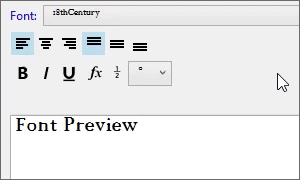
Si une des polices utilisées par les annotations ne se trouve pas sur le système actuel :
Vous serez averti à l'ouverture du modèle. 
Activez la case "Ne plus afficher ce message" dans la boîte de dialogue afin ne plus détecter es polices manquantes.
Pour réactiver la détection des polices manquantes, activez l'option Rhino.Warnings.MissingFontWarning dans Options de Rhino > Avancées.
L'annotation est affichée avec une police de remplacement dans les fenêtres.
La police manquante est affichée avec la mention "(non installée)" dans la liste des polices.
 Majuscules
MajusculesMet en majuscules toutes les lettres du texte sélectionné.
 Minuscules
MinusculesMet en minuscules toutes les lettres du texte sélectionné.
 Première lettre en majuscule
Première lettre en majusculeMet en majuscules la première lettre des mots dans le texte sélectionné, toutes les autres lettres seront en minuscules.
 Inverser la casse
Inverser la casseInverse les majuscules et minuscules du texte sélectionné.
Définit l'alignement horizontal du texte sur la gauche.

Définit l'alignement horizontal du texte sur le centre.

Définit l'alignement horizontal du texte sur la droite.

Définit l'alignement vertical du texte en haut.

Définit l'alignement vertical du texte sur le milieu.

Définit l'alignement vertical du texte en bas.

Définit le style de police sur gras.
Définit le style de police sur italique.
Le bouton d'inversion des crochets est un raccourci pour ajouter ou supprimer les crochets [[...]] autour du texte sélectionné dans la boîte d'édition. Les crochets de fraction permettent d'afficher le texte se trouvant à l'intérieur sous forme de fraction superposée.
Permet d'entrer le symbole des degrés (º) dans le texte.
Permet d'entrer le symbole du rayon (R) dans le texte.
Permet d'entrer le symbole du diamètre (Ø) dans le texte.
Permet d'entrer le symbole plus/moins (±) dans le texte.

Permet d'entrer un 2 au format exposant (²) dans le texte.

Permet d'entrer un 3 au format exposant (³) dans le texte.
Définit l'angle de rotation du texte.
Tapez le texte dans la case.
Cliquez avec le bouton de droite dans la zone supérieure pour couper, copier ou coller le texte.
Indique le type d'objet obtenu.
 Courbes
CourbesLe texte est créé en utilisant des courbes de contour.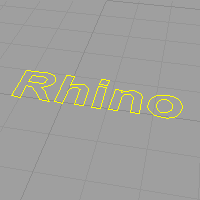
 Surfaces
SurfacesCrée un texte en utilisant des surfaces planes.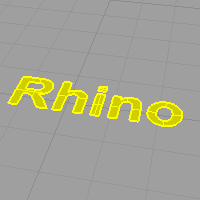
 Solides
SolidesCrée un texte en utilisant des solides.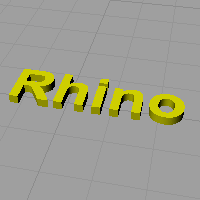
Indique l'épaisseur du solide.
 Grouper les résultats
Grouper les résultatsGroupe les objets composant le texte.
 Police de gravure
Police de gravureRhino garde une liste des polices de gravure. Si une d'elle est sélectionnée (par exemple MecSoft_Font-1), les options correspondantes seront sélectionnées.
Cette option n'est utile que pour les polices de gravure d'une seule passe inconnues de Rhino. Il n'est pas nécessaire d'activer cette option sauf si la police d'une seule passe utilisée n'apparaît pas correctement comme ci-dessous.
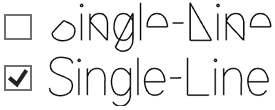
Il existe trois types de polices de gravure :
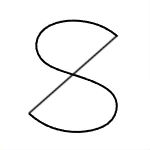
|
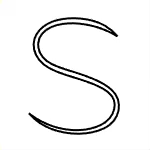
|
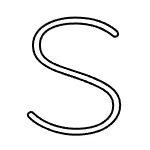
|
|
Ligne simple
|
Ligne double
|
Double fils
|
Si une police de gravure connue de Rhino est sélectionnée, Rhino essaiera de :
 Minuscules sous forme de petites majuscules
Minuscules sous forme de petites majusculesAffiche les lettres minuscules sous forme de petites majuscules. Définir la taille relative du texte comme pourcentage du texte normal.
 Ajouter un espace
Ajouter un espaceAjoute un espace entre les lettres.
 Utiliser le centre du texte pour définir la position
Utiliser le centre du texte pour définir la positionLors du placement du texte, le curseur apparaît au centre du texte.
Polices de ligne simple installées par Rhino :
MecSoft_Font-1
SLF-RHN Architect.
Utiliser du texte et des cotes pour l'annotation
Rhinoceros 7 © 2010-2021 Robert McNeel & Associates. 13-juil.-2021